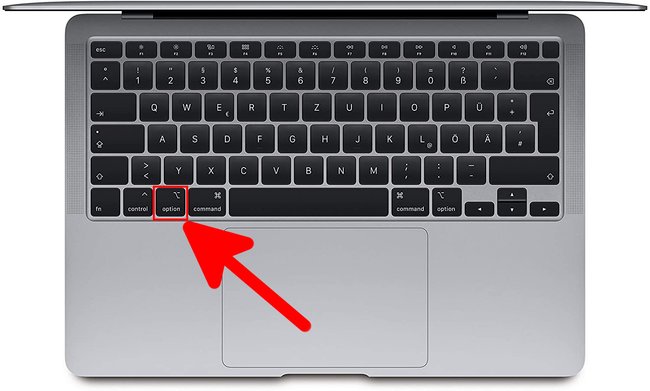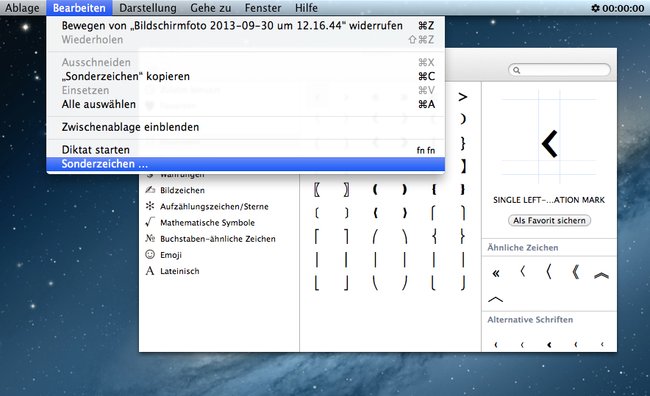Wer wissenschaftliche Arbeiten verfasst, kommt an der eckigen Klammer nicht vorbei. Auf der Mac-Tastatur sucht man sie vergeblich. Doch mit einer einfachen Tastenkombination bekommt man die eckige Klammer auf den Mac-Bildschirm[ ]. Auch die spitze Klammer kann man schnell und einfach mit einem Mac oder MacBook schreiben.
Auch auf der Apple-Tastatur finden sich zwar die gängigsten Zeichen. Eine Vielzahl von Symbolen versteckt sich jedoch hinter bestimmten Tastenkombinationen, so auch die eckigen Klammern.
Die eckige Klammer am Mac schreiben So gehts
Apples Tastatur ohne separaten Ziffern-Block zeigt auf den Ziffern-Tasten gängige Sonderzeichen wie Ausrufezeichen, Paragraphen-Symbol, Und-Zeichen, Schrägstrich und die runden Klammern. Nach eckigen Klammern sucht man aber vergeblich. Auch wenn sie optisch nicht auf der Tastatur vertreten sind: Eckige Klammern am Mac gibt es natürlich über eine Tastenkombination. So werden sie geschrieben:
- Offene eckige Klammer: Option + 5 [
- Geschlossene eckige Klammer: Option + 6 ]
Haltet auf der Mac-Tastatur also die Options-Taste gedrückt und tippt dann auf die Ziffer 5, um die Klammer zu öffnen sowie auf die 6, um die Klammer zu schließen. Auf einigen Tastaturen müsst ihr anstelle der Optionstaste auch die Alt-Taste gedrückt halten.
- Wer die Klammern nur einmal benötigt, kann sich die Zeichen hier natürlich auch einfach kopieren: [ ]
Apropos: Auch geschweifte Klammern lassen sich mit der Alt-Taste schreiben. Haltet die Taste gedrückt und wählt dann die Zahlen 8 beziehungsweise 9.
Eckige Klammer am Mac schreiben
Ein kleiner Tipp: Wer bei einem bestimmten Zeichen einmal gar nicht weiterkommt, kann es im Sonderzeichen-Fenster suchen und manuell einfügen.
Der Sonderzeichen-Eintrag befindet sich im„ Bearbeiten“-Menü in der Systemleiste. An anderer Stelle zeigen wir euch, wo ihr die Befehlstaste am Mac und MacBook findet. Ebenfalls spannend: Tilde auf dem Mac, so gebt ihr das Zeichen ein.
Habt ihr das Symbol gefunden? Hat alles geklappt? Welche weiteren Sonderzeichen sucht ihr vergeblich auf der Mac-Tastatur? Postet es in unsere Kommentare!
Hat dir der Beitrag gefallen? Folge uns auf WhatsApp und Google News und verpasse keine Neuigkeit rund um Technik, Games und Entertainment.